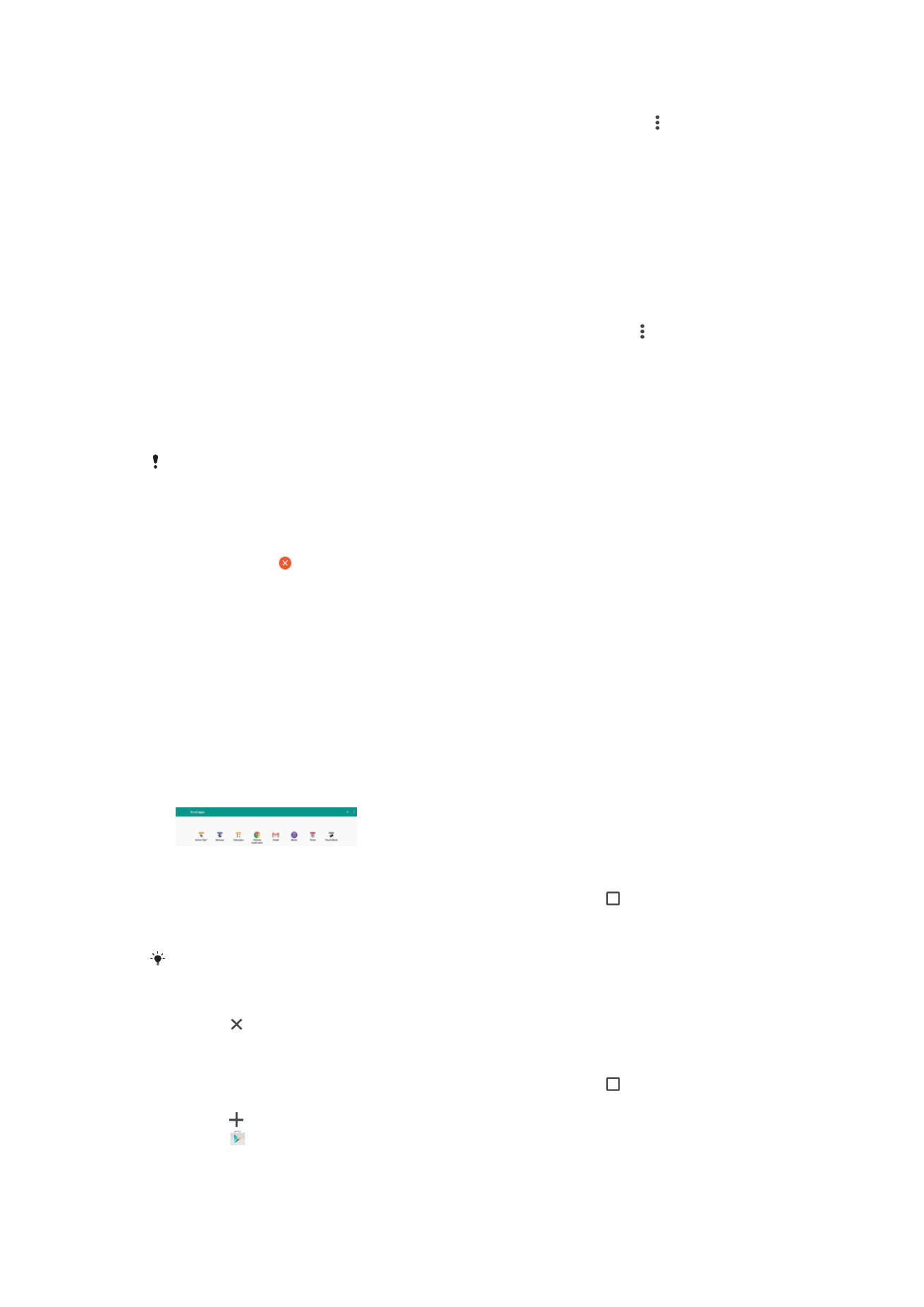
Miniaplicacions
Les miniaplicacions són aplicacions en miniatura que es poden executar damunt d'altres
aplicacions en la mateixa pantalla per tal de poder fer diverses tasques alhora. Per
exemple, podeu tenir una pàgina web oberta en la qual es mostrin diferents tipus de
canvi de divisa i, a continuació, obrir-hi la miniaplicació Calculadora al damunt i fer-hi els
càlculs que vulgueu. Podeu obrir la finestra de miniaplicacions des de la pantalla
d'aplicacions utilitzades recentment. Per baixar més miniaplicacions, aneu a Google
Play™.
Per obrir una miniaplicació
1
Per obrir la pantalla d'aplicacions utilitzades recentment, toqueu .
2
Toqueu
MINIAPLICACIONS.
3
Toqueu la miniaplicació que vulgueu obrir.
Podeu obrir diverses miniaplicacions alhora.
Per tancar una miniaplicació
•
Toqueu a la finestra de miniaplicacions.
Per baixar una miniaplicació
1
Per obrir la pantalla d'aplicacions utilitzades recentment, toqueu .
2
Toqueu
MINIAPLICACIONS.
3
Toqueu .
4
Toqueu .
5
Cerqueu la miniaplicació que voleu baixar i, a continuació, seguiu les instruccions
per baixar-la i completar-ne la instal·lació.
30
Aquesta és una versió d'Internet d'aquesta publicació. © Imprimiu només per a ús privat.
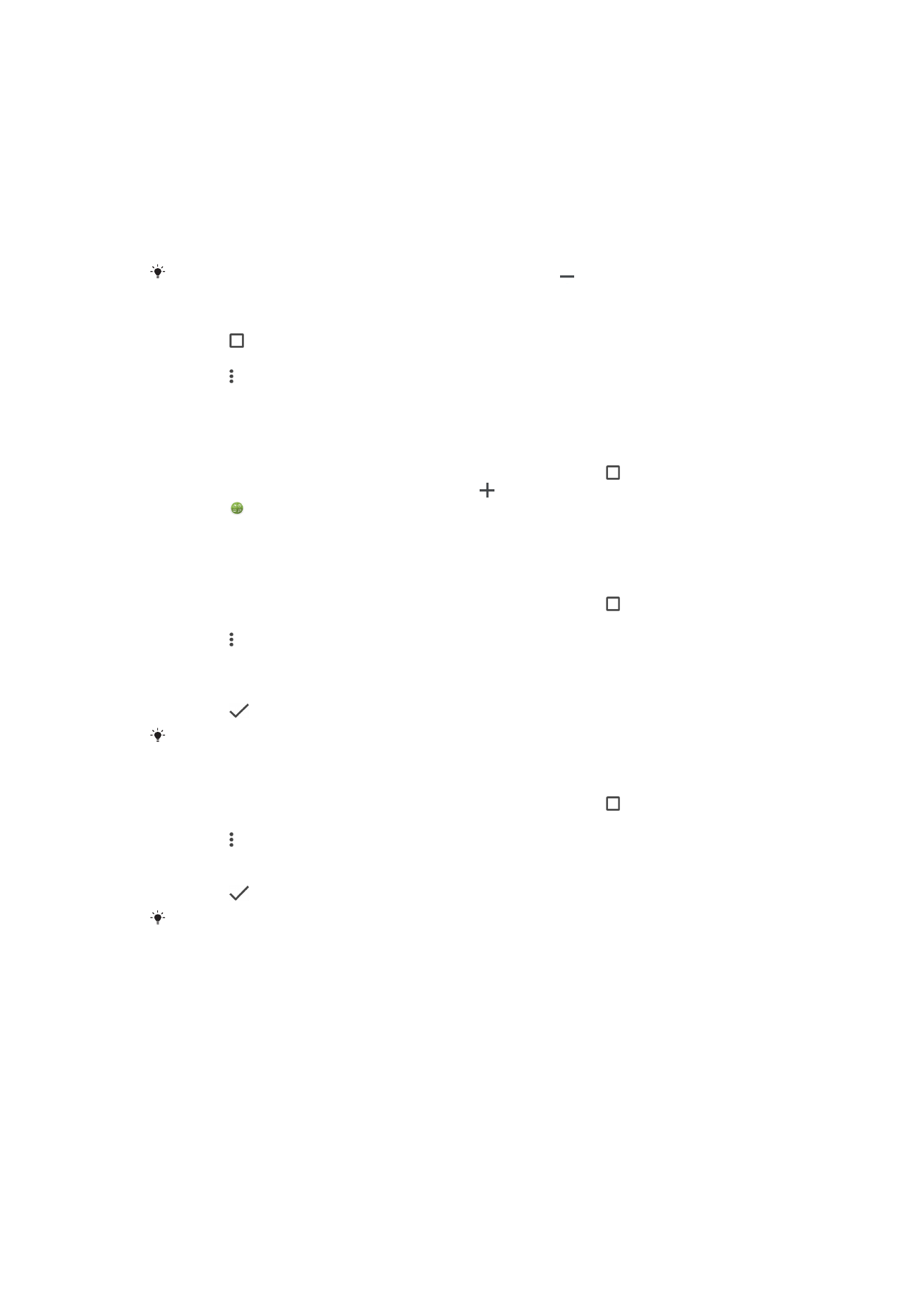
Per moure una aplicació petita
•
Quan una aplicació petita està oberta, toqueu sense deixar anar la cantonada
superior esquerra de l'aplicació petita i a continuació moveu-la fins la ubicació
desitjada.
Per minimitzar miniaplicacions
•
Amb la miniaplicació oberta, toqueu sense deixar anar l'extrem superior esquerra
de la miniaplicació, arrossegueu-la a la vora de la dreta o a la part inferior de la
pantalla.
Algunes miniaplicacions es poden minimitzar tocant la icona .
Per suprimir miniaplicacions
1
Toqueu .
2
Cerqueu i toqueu
MINIAPLICACIONS.
3
Toqueu .
4
Toqueu
Desinstal·la l'aplicació petita i traieu la miniaplicació que vulgueu suprimir.
5
Toqueu
D'acord.
Per afegir un giny com a miniaplicació
1
Per obrir la pantalla d'aplicacions utilitzades recentment, toqueu .
2
Toqueu
MINIAPLICACIONS i, a continuació, .
3
Toqueu .
4
Seleccioneu un giny.
5
Introduïu un nom per al giny, si ho voleu, i després toqueu
D'acord.
Per canviar el nom d'un giny
1
Per obrir la pantalla d'aplicacions utilitzades recentment, toqueu .
2
Toqueu
MINIAPLICACIONS.
3
Toqueu .
4
Toqueu
Canvia el nom del giny i, a continuació, seleccioneu el giny el nom del
qual vulgueu canviar.
5
Escriviu el nom i després toqueu
D'acord.
6
Toqueu
.
Hi ha ginys el nom dels quals no es pot canviar.
Per suprimir un giny
1
Per obrir la pantalla d'aplicacions utilitzades recentment, toqueu .
2
Toqueu
MINIAPLICACIONS.
3
Toqueu .
4
Toqueu
Suprimeix el giny.
5
Seleccioneu la icona del giny que vulgueu suprimir i toqueu
D'acord .
6
Toqueu
.
No tots els ginys es poden suprimir.